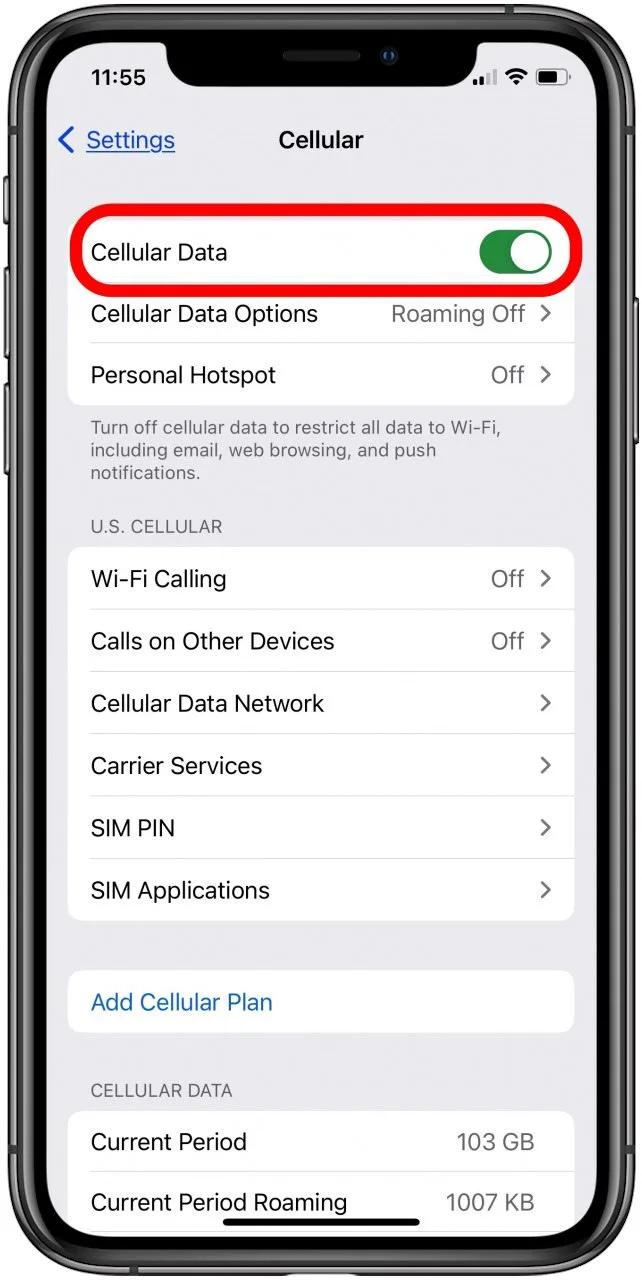
Quando i tuoi dati cellulari smettono di funzionare sul tuo iPhone, non puoi effettuare chiamate o inviare messaggi di testo fino a quando il problema non viene risolto. Se riscontri questo problema, dovresti essere in grado di utilizzare il tuo cellulare normalmente quando connesso al Wi-Fi, quindi diamo un'occhiata a tre soluzioni per i dati cellulari che non funzionano sul tuo iPhone.

Riavvia il dispositivo
Se il telefono è bloccato nello stato Nessun servizio o Ricerca in corso, è possibile riavviare il dispositivo per connettersi a un ripetitore cellulare. Per fare ciò, attenersi alla seguente procedura:
- Tieni premuti sia il pulsante di sospensione/riattivazione (situato nella parte superiore del telefono) che il pulsante Home (situato nella parte inferiore del telefono).
- Continua a tenerli finché lo schermo non diventa nero, quindi rilasciali.
- Attendi il riavvio del dispositivo, operazione che richiederà circa 10 secondi.
- Al termine del riavvio, controlla se la rete dati funziona ora andando in Impostazioni> Generali> Cellulare> Dati cellulare e verifica se sono disponibili barre dell'operatore. Se è così, fantastico! Dovresti essere in grado di navigare di nuovo in Internet! In caso contrario, prova a disattivare e riattivare la modalità aereo e guarda cosa succede. Disattivando e riattivando la modalità aereo si ripristina la connessione wireless dal dispositivo. Se hai ancora problemi con la rete dati, contatta il servizio clienti.
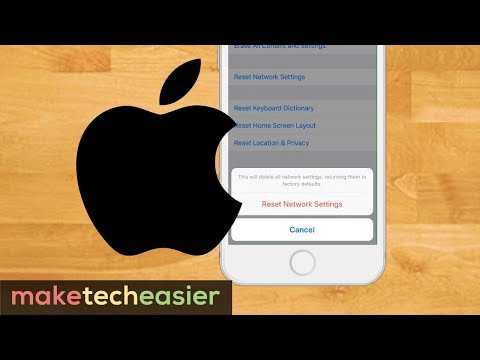
Ripristina le impostazioni di rete
Il ripristino delle impostazioni di rete può risolvere i problemi relativi ai dati cellulari con un iPhone. Per fare ciò, vai su Impostazioni -> Generali -> Ripristina e tocca Ripristina impostazioni di rete. Ciò cancellerà tutte le password Wi-Fi salvate e le impostazioni dei dati cellulari, comprese le impostazioni APN. Dopo averlo fatto, attendi fino al riavvio del telefono (che potrebbe richiedere del tempo), quindi inserisci nuovamente la password Wi-Fi e verifica se la rete dati funziona di nuovo. In caso contrario, prova a ripristinare anche il modem.
Sul tuo dispositivo iOS, vai su Impostazioni -> Cellulare e disattiva Dati cellulare. Quindi disattiva anche la modalità aereo. Sul modem/router, scollegalo dall'alimentazione per 30 secondi e ricollegalo. Attendi 5 minuti affinché tutto torni a funzionare e riavvia la connessione Internet sul tuo dispositivo iOS attivando i dati cellulare.
Testare la connessione dati cellulare con il provider di rete
Prima di poter andare a fondo dei tuoi problemi con i dati cellulari, devi fare un po' di lavoro. La prima cosa che dovresti fare è chiamare il tuo provider di rete e chiedere loro quale potrebbe essere il problema.
Se determinano che c'è un problema con la loro fine delle cose, dovrebbero essere in grado di risolverlo il prima possibile. In alternativa, se non riscontrano problemi con il loro servizio, ti consigliamo di continuare la risoluzione dei problemi.
- Prova a disattivare le connessioni Wi-Fi e Bluetooth: alcune persone segnalano che quando ciò accade, la disattivazione di Wi-Fi e Bluetooth risolve il problema, quindi potrebbe valere la pena provare.
- Verifica la disponibilità di aggiornamenti per iOS o per le tue app: potresti avere un aggiornamento dell'app o del sistema operativo disponibile che potrebbe anche risolvere il problema. Vai su Impostazioni> Generali> Aggiornamento software e verifica se è disponibile qualcosa. Se hai aggiornato di recente le tue app, vai su Impostazioni> iTunes e App Store e controlla eventuali aggiornamenti in sospeso.
Controlla le impostazioni del gestore
Se riscontri problemi con i tuoi dati cellulari, la prima cosa che dovresti fare è controllare le impostazioni del tuo operatore. Se il problema persiste, ti consigliamo di riavviare il telefono e controllare gli aggiornamenti.
Se non riesci a risolvere il problema, prova a riavviare il telefono.
Se non funziona, controlla gli aggiornamenti software e verifica se risolvono eventuali problemi. Puoi farlo andando su Impostazioni > Generali > Aggiornamento software. Dopo aver verificato la disponibilità di aggiornamenti, tocca Scarica e installa. Se è disponibile un nuovo aggiornamento, segui le istruzioni sullo schermo per scaricarlo e installarlo.
Verifica se i dati del cellulare sono attivi
Per verificare se il tuo dati cellulari è attivato, vai su Impostazioni > Cellulare. Se l'interruttore è verde, significa che i tuoi dati cellulari sono attivi. Se l'interruttore è grigio, significa che i tuoi dati cellulari sono disattivati. Tieni presente che l'attivazione dei dati cellulari può essere piuttosto costosa a seconda dell'operatore.
Assicurati di avere un piano illimitato o un piano che non addebita costi per questo servizio prima di riattivarlo! Potresti anche voler spegnere e riaccendere il telefono (spegnere e riaccendere il telefono ne aggiornerà le impostazioni).
Assicurati di aggiornare le impostazioni del tuo operatore nel caso in cui abbia aggiornato di recente le sue funzionalità. Infine, contatta il tuo operatore telefonico in quanto potrebbero riscontrare problemi di rete al momento della stesura di questo articolo.
Attiva e disattiva la modalità aereo
Se riscontri un problema con la tua rete dati e il tuo telefono esegue iOS 8 o versioni successive, prova a disattivare la Modalità aereo.
- Premi l'icona Impostazioni nella parte inferiore dello schermo, quindi seleziona Modalità aereo.
- Far scorrere il pulsante per disattivare la modalità aereo (per attivare).
- Premi Fine per tornare alla schermata iniziale e verificare se i tuoi dati cellulari ora funzionano di nuovo. Attiva il Wi-Fi: un'altra soluzione a questo problema è attivare il Wi-Fi. Anche in questo caso, funzionerà per i telefoni con iOS 8 o versioni successive.
- Premi l'icona Impostazioni nella parte inferiore dello schermo e tocca Wi-Fi.
- Tocca Wi-Fi in modo che venga visualizzato un punto verde davanti ad esso
- Seleziona Attiva (se necessario)
- Assicurati che il Wi-Fi del tuo dispositivo sia connesso correttamente \
Riavviare il dispositivo
Il riavvio del dispositivo è una soluzione semplice a molti problemi mobili. Per fare ciò, premi il pulsante Standby/Riattiva finché non vedi una diapositiva spenta. Quindi, tieni premuto il pulsante Home per circa 15 secondi prima di rilasciare e premere nuovamente il pulsante Standby/Riattiva.
Il dispositivo si riavvierà con la rete dati di nuovo attiva! Se non funziona, contatta il supporto Apple andando sul loro sito Web o chiamandolo al numero 1-800-MY-APPLE (1-800-692-7753).
La parte più complicata di ottenere Internet in un aeroporto è in realtà trovare una connessione wifi che funzioni. Molti aeroporti hanno connessioni wifi gratuite ma possono essere troppo lente per lo streaming di video o il caricamento di immagini.






Lascia un Commento